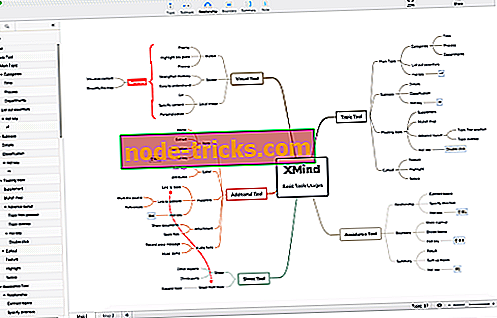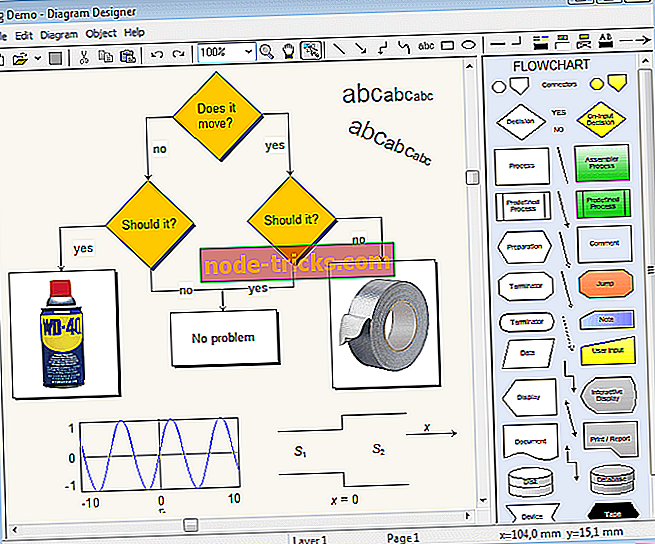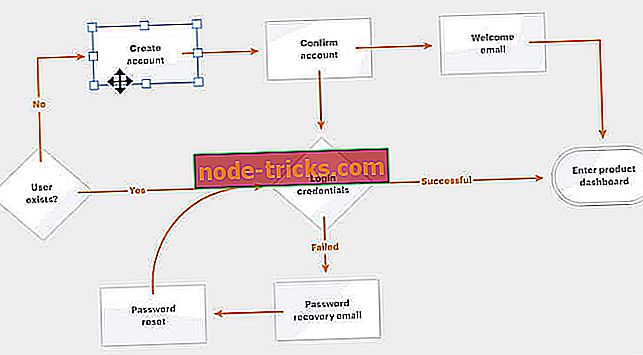6 най-добри софтуерни решения за създаване на ER диаграми на PC
Без значение каква роля играете в едно предприятие, ако се отнася до интелектуалната работа, в някакъв момент шефът ви може да ви помоли да създадете диаграма на ER за компанията. Ако искате да сте готови за тази задача, важно е тази статия да се съхранява някъде на вашия лаптоп. В това ръководство ще покажем какви софтуерни решения можете да използвате за създаване на ER диаграми.
Какво представлява диаграмата за спешна помощ?
Преди да посочите инструментите, е важно да ви предложим някаква допълнителна информация.
Какво представлява диаграмата за спешна помощ? Според дефиницията, поставена в уебсайта на LucidChart, ER схемата е тип блок-схема, която илюстрира как „субекти“ като хора, обекти или понятия се отнасят един към друг в рамките на системата.
Тези специфични графики могат да имат няколко групи символи. Те са полезни и за управление и показване на бази данни в много области - от научни изследвания до софтуерни разработки.
Сега, когато ви предоставихме дефиниция, нека да се потопим и да опишем различните софтуерни решения, налични на пазара.
- 1
LibreOffice

Ако търсите програми за създаване на невероятни безплатни графики и ER графики, трябва да обмислите опитването на LibreOffice. Това е една от най-добрите безплатни и отворени алтернативи на Microsoft Office. Този софтуер позволява също така да създавате организационни графики, но не и безплатно.
Тя включва приложения за текстообработка, обработка на електронни таблици, управление на бази данни и рисуване. Приложението, предназначено за рисуване - LibreOfficeDraw - ви позволява да създавате диаграми, организационни диаграми и други графики по лесен начин. Целият пакет LibreOffice е достъпен за всички основни операционни системи: Windows, MacOS и Linux.
За да изтеглите LibreOffice в Windows, трябва да се свържете с уеб сайта на програмата, натиснете зеления бутон, за да изтеглите инструмента и да изчакате инсталацията да приключи.
Когато изтеглянето приключи, можете да отворите софтуера с .msi файла. След това можете да натиснете бутона Напред, да маркирате Типичния елемент и отново да натиснете бутона Напред . В този момент можете да щракнете върху n Инсталиране, Да и Край, за да завършите настройката.
След като инсталирате и стартирате LibreOffice, натиснете Draw Drawing (вляво от страничната лента), за да стартирате приложението за рисуване, включено в пакета. След това можете да изберете геометрична форма от страничната лента, намираща се вляво (напр. Правоъгълник, елипса и др.). По този начин можете да начертаете различните елементи, които съставят ER диаграмата или организационната диаграма.
Ако трябва да добавите линии и / или стрелки, за да свържете различните елементи на организационната диаграма, можете да натиснете съответните позиции винаги от страничната лента. Можете да намерите тези елементи отляво и да добавите тези елементи към графиката.
За да добавите текст, вместо това можете да изберете една от очертаните фигури и да въведете желания текст, за да го вмъкнете. След като работата приключи, кликнете върху опцията Запази в менюто Файл, за да запишете направените промени.
- 2
Xmind ZEN
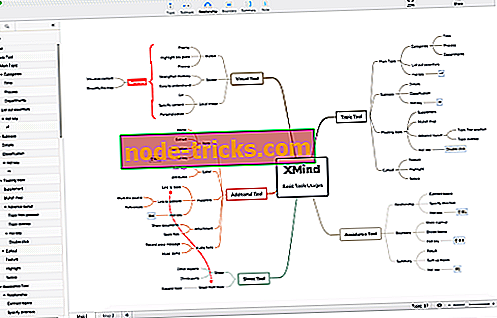
Xmind ZEN е едно от най-пълните решения за създаване на ER диаграми, организационни схеми, концептуални карти и други видове графики. Характеризира се с много привлекателен и в същото време лесен за използване потребителски интерфейс.
Той също така включва широка гама от предварително зададени шаблони, от които можете да започнете да създавате свои собствени графики. Така че, той е много интуитивен дори за по-малко опитни потребители.
Програмата е достъпна в различни версии: безплатната версия няма големи ограничения и позволява на потребителя да споделя проекти онлайн. Важно е обаче да се подчертае, че софтуерният доставчик прилага воден знак към работата на потребителя. Можете да премахнете този воден знак, като се абонирате за версията Premium . Софтуерът е достъпен за Windows, MacOS и Linux и под формата на приложения за Android и iOS.
За да създадете безплатни организационни диаграми с Xmind, първо трябва да изтеглите програмата на компютър. Затова трябва да се свържете с страницата на онлайн софтуера и да натиснете бутона за безплатно изтегляне . Сега процедурата за отваряне може да започне.
Когато изтеглянето приключи, отворете инсталационния файл на програмата и следвайте обикновения съветник, за да завършите изтеглянето. В Windows отворете появяващия се .exe файл, натиснете бутона Yes и изчакайте инсталацията да приключи.
След като сте инсталирали и стартирали програмата, натиснете бутона Продължи в неговия прозорец и изберете един от предложените модели (например Classic, Pure и др.). След това натиснете бутоните в горната част на лентата с инструменти, за да добавите нови елементи към организационната диаграма. Елементите могат да бъдат Newtopic, да вмъкнат нов възел, Subtopic, да вмъкнат вторичен възел или Relationship, за да вмъкнете връзка между възлите и така нататък.
За да промените съдържанието на възлите, просто кликнете два пъти върху тях и заменете примерния текст с имената на хората, които потребителят иска да вмъкне в организационната диаграма. Когато работата приключи, натиснете бутона Споделяне в горния десен ъгъл. По този начин можете да изберете формата и местоположението, в което се експортира изходния файл.
Важно е да се напомни, че пробната версия на програмата прилага воден знак върху произведенията. Този воден знак се премахва само чрез абониране за версия Premium.
- 3
Дизайнер на диаграми
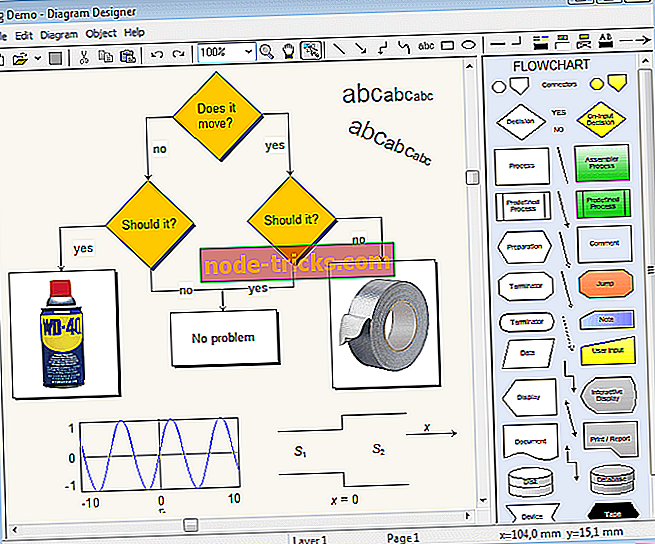
Както подсказва името му, Дизайнер на диаграми е програма, която позволява да се създадат ER диаграми, организационни диаграми и други графики. Той прави това чрез „спартански“ потребителски интерфейс, но по-скоро лесен за използване. Тя включва широк спектър от предварително зададени шаблони за форми и стрели, които позволяват на потребителите много бързо да създават различни видове диаграми и графики. Програмата е безплатна и напълно съвместима с Windows.
За да изтеглите Дизайнер на диаграми, отидете на началната страница на софтуера. След това натиснете връзката Изтегляне на инсталатора и в страницата, която се отваря, кликнете върху връзката Инсталатор на Windows. Последното се намира под заглавието „Изтегляне“.
Когато изтеглянето приключи, отворете файла .msi, който се появява, натиснете бутона Напред два пъти подред. За да приключите процедурата, натиснете бутона Инсталиране и след това Да и Край.
В този момент трябва само да оформите диаграмата на ER, „да ловите” различните елементи, които искате да съставите от менюто вдясно. Дръжте левия бутон на мишката натиснат върху един от въпросните обекти (форми, съединители и т.н.), плъзнете го до работната зона и променете неговата позиция и размер, като използвате подходящите индикатори.
За да редактирате текста в един от възлите на организационната схема, кликнете два пъти върху него, въведете желания текст в текстовото поле Insert в обекта и натиснете бутона OK, за да приложите направените промени.
Когато работата приключи, отворете менюто Файл и изберете записа от менюто, което се отваря. Това ще ви позволи да запазите документа във формат и позиция, които предпочитате. Не беше ли просто?
- 4
LucidChart
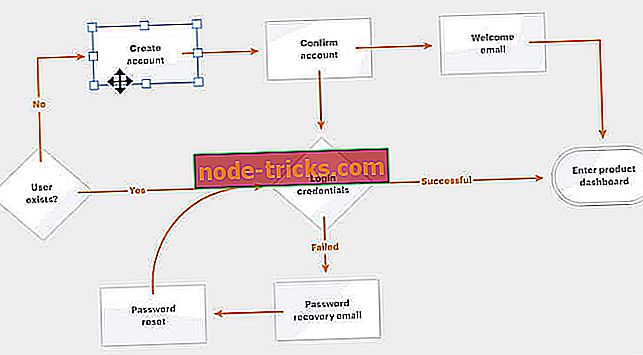
Ако досега описаният софтуер е бил свален, сега е моментът да покажете няколко алтернативни онлайн програми. Lucidchart е проста и добре разработена онлайн платформа за ER диаграми.
На уеб платформата можете да научите какво е диаграма на ER, как е създадена, нейната история и логика. Освен това е възможно да се създаде добре направена диаграма, като се абонирате безплатно. Има и премиум версия, която може да гарантира по-пълно изпълнение.
- 5
Canva

Ако искате да направите безплатни графики онлайн, можете също да изберете да използвате известния софтуер Canva. Тази безплатна онлайн услуга (достъпна и като приложение за устройства с Android и iOS), позволява да се създават много графични работи по изключително лесен и бърз начин. За да го използвате, просто се регистрирайте, изберете един от готовите шаблони и го променете според предпочитанията.
За да създадете ER диаграми с Canva, затова се свържете с неговата уеб страница (//www.canva.com/). След като пристигнете там, изберете една от опциите в полето за първи път на Canva? Абонирай се! да се посочи личната или професионалната причина за ползване на услугата. Сайтът ще изисква да се регистрирате чрез e-mail адрес, Facebook акаунт или Google акаунт, натискайки съответните бутони.
Когато се регистрирате, започнете да създавате диаграма на ER или организационна диаграма. На този етап трябва да изберете един от шаблоните, изброени в записа Canva Layout. Също така трябва да промените организационната схема, като замените примерния текст с имената и позициите на хората, които съставляват екипа.
Ако трябва да се добавят други графични елементи (напр. Форми, лога, илюстрации и т.н.), текст или да се качват нови изображения, можете да изберете опциите от лявата странична лента.
Когато работата приключи, изтеглете проекта, като натиснете бутона Изтегли в горния десен ъгъл, изберете формата, в който да запишете изходния файл и натиснете отново бутона Изтегли, за да завършите процедурата.
- 6
SmartDraw

Друга отлична онлайн опция е Smartdraw. Този софтуер има четири ценни характеристики.
- True Automation: Можете автоматично да създадете ER диаграма, просто да поставите данните на разположение, без да използвате чертежа на времето.
- Интелигентно форматиране: Можете да добавяте или премахвате повече от една форма и програмата ще може да пренареди и подреди всички елементи на ERD.
- Шаблони за бързо стартиране: Платформата предоставя професионално разработени примери за ERD и други диаграми на софтуерния дизайн.
- Безплатна поддръжка: Много потребители са съобщили за ефективно онлайн обслужване на клиенти, извършвано чрез чат на живо или по имейл.
Други онлайн платформи
Не сте доволни от изброените по-горе софтуерни решения? Опитали сте ги, но искате да тествате друг софтуер? Можете да опитате и ERD Plus, ER Diagram Tool, Draw.io и Creately.
Тази статия ви даде поглед върху най-горещия софтуер, способен да създаде най-добрите ER диаграми. Кажете ни кой софтуер най-добре отговаря на вашите нужди.
СВЪРЗАНИ ИНСТРУМЕНТИ, КОИТО ТРЯБВА ДА ПРОВЕРЕТЕ:
- 5 от най-добрия софтуер за UML диаграми за използване в Windows 10
- 10 блокова диаграма софтуер, който ще ви хареса работа
- 12 + най-добрите инструменти за картографиране на ума, за да организирате вашите мисли и идеи